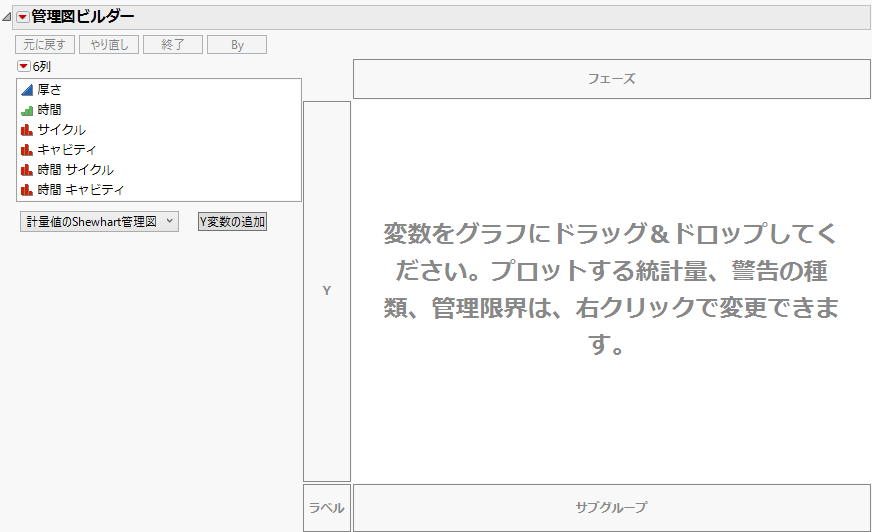管理図ビルダー: 対話型ワークスペース
管理図を対話的に作成するには、「列の選択」リストボックスに表示されている変数を、ゾーンにドラッグします。中央部に変数をドロップすると、連続尺度かカテゴリカルな変数かによって、配置先が自動的に決まります。
図3.4 対話的な管理図ビルダーのウィンドウ
「列の選択」の赤い三角ボタンのメニューのオプションについては、『JMPの使用法』の列フィルタメニューを参照してください。
管理図ビルダーワークスペースには、次のようなゾーンがあります。
Y
工程変数を割り当てます。
ラベル
個々の測定値に対して、ラベルを割り当てます。このラベルは、各測定値に対して一意になっていなければいけません。ラベルはソートされず、データテーブルに表示されるのと同じ順序で横軸に表示されます。
サブグループ
サブグループ変数を割り当てます。複数の列を組み合わせてサブグループの水準を定義する場合は、「サブグループ」ゾーンに複数の変数を追加します。サブグループ変数を割り当てた場合、管理図上の各点は、サブグループごとに計算された要約統計量を表します。
フェーズ
(「まれなイベント」の管理図には使用できません。)フェーズ変数を割り当てます。[フェーズ]変数を割り当てると、管理限界がフェーズごとに計算されます。XBar-R管理図の例も参照してください。
最初の「管理図ビルダー」ウィンドウには、次のボタンがあります。
元に戻す
ウィンドウで行った直前の変更内容を元に戻します。
やり直し
ウィンドウを最初の状態に戻します。設定がすべてクリアされ、ゾーンに何も割り当てられていない状態に戻ります。
終了
ボタンと「列の選択」リストボックスが非表示になります。また、ドロップゾーンも非表示になります。この形式でグラフを他のプログラムにコピー&ペーストすれば、すぐにプレゼンテーションに利用できます。グラフを再び対話式に戻すには、「管理図ビルダー」の赤い三角ボタンをクリックし、開いたメニューから[設定パネルの表示]を選択します。
By
ここで指定した列の値ごとに、個別に分析が行われます。
計量値のShewhart管理図/計数値のShewhart管理図/まれなイベント
[計量値のShewhart管理図]・[計数値のShewhart管理図]・[まれなイベント]の中から管理図の種類を選択できます。[計数値のShewhart管理図]を選択した場合は、「試行回数」というゾーンが表示されます。
試行回数
(計数値管理図だけで表示されるゾーン。)計数値管理図において、ロットサイズを割り当てます。
Y変数の追加
現在の管理図と同じ種類の管理図が追加されます。そのとき、選択されている列が、新しい管理図の「Y」変数になります。
変数を管理図にドラッグすると、ウィンドウ左側にボタンやオプションが表示されます。それらを使用して、管理図の項目の表示/非表示を切り替えたり、項目を入れ替えたりすることができます(Figure 3.7)。それらの機能(「点」・「限界」・「警告」など)の多くは、管理図を右クリックすると呼び出されるメニューに表示されるオプション群と同じです。オプションパネルと右クリックメニューに用意されているオプションを参照してください。警告とルールの詳細については、テストおよびウェストガードルールを参照してください。
三元管理図
計量値管理図の場合は、三元管理図を作成できます。この管理図を描くには、サブグループの標本サイズが2以上でなければいけません。デフォルトでは、サブグループ平均・群内変動・群間変動という3種類の情報に関する統計量がプロットされます。デフォルトでは、平均値に対する管理図(この管理図の管理限界は、予め集計した平均値の移動範囲から求められています)、平均値に対する移動範囲管理図、範囲に対する管理図の3種が作成されます。
イベントの選択
どのデータ値をイベントとするかを選択します。いくつかのデータ値に関しては、どれがイベントであるかは自動的に認識されます(たとえば、「合格」/「不合格」は「不合格」がイベントに自動的に認識されます)。注目するイベントを変更したい場合は、画面上でそのイベントを選択すれば、管理図にすぐに反映されます。イベントを変更すると、統計量が再計算されて、すぐに再プロットされます。「イベントの選択」で選択された水準はイベントとしてカウントされ、他のすべての水準は非イベントとしてカウントされます。
「イベントの選択」は、名義尺度または順序尺度の変数を使用した計数値管理図の場合にのみ表示されます。整数値の名義尺度列または順序尺度の列に対して「イベントの選択」を行いたい場合は、管理図ビルダーの赤い三角ボタンメニューから[イベントの選択を使用]オプションを選択する必要があります。連続尺度の変数を使用した計量値管理図では、[イベントの選択を使用]オプションは表示されません。